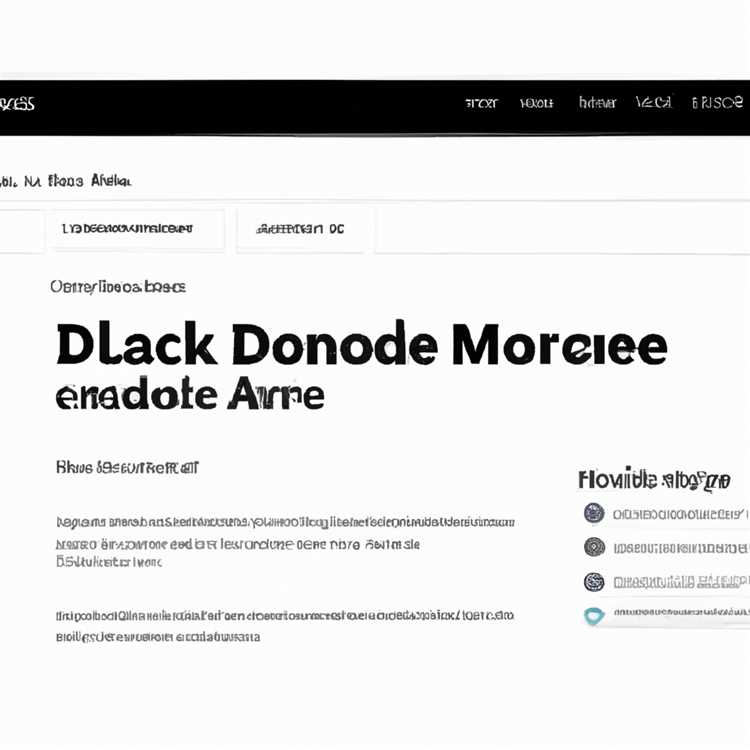Bạn phải bắt gặp MacBook trong Apple Store và những nơi khác với Biểu tượng Dock được phóng to hoạt hình, bất cứ khi nào bạn di chuột qua chúng? Bạn sẽ tìm thấy bên dưới các bước để thiết lập MacBook của mình để phóng to Biểu tượng Dock khi di chuột.

Phóng to biểu tượng Dock trên chuột di chuột
Thực hiện theo các bước bên dưới để thiết lập biểu tượng Mac của bạn để phóng to Dock, mỗi khi bạn di chuột qua chúng.
1. Nhấp vào biểu tượng Apple từ thanh menu trên cùng trên máy Mac của bạn và sau đó nhấp vào Tùy chọn hệ thống từ menu thả xuống.

2. Trên màn hình Tùy chọn hệ thống, nhấp vào Dock

3. Trên màn hình Dock, kiểm tra tùy chọn được gắn nhãn là Phóng đại (Xem hình ảnh bên dưới)

Khi bạn kiểm tra tùy chọn Độ phóng đại trên Màn hình Dock, bạn đã sẵn sàng hiển thị tính năng thú vị của phóng to Biểu tượng Dock, bất cứ khi nào bạn di chuột qua Biểu tượng Dock.
Cách nhanh chóng để phóng to biểu tượng Dock trên chuột Hover
Đây là một cách nhanh chóng để thiết lập máy Mac của bạn để phóng to biểu tượng Dock trên chuột di chuột.
1. Nhấp chuột phải vào Dòng Bộ chia Dock (Xem hình ảnh bên dưới)

2. Từ Menu xuất hiện, nhấp vào tùy chọn Bật phóng đại (Xem hình ảnh bên dưới)

Điều chỉnh độ phóng đại biểu tượng Dock trên máy Mac
Bạn có thể làm cho Độ phóng đại của các biểu tượng Dock nhỏ hơn hoặc lớn hơn bằng cách vào màn hình tùy chọn Dock.
1. Nhấp chuột phải vào Dòng Bộ chia Dock và từ menu bật lên, nhấp vào Tùy chọn Dock.

2. Trên màn hình Dock, bạn có thể đặt mức Độ phóng đại bằng cách di chuyển Thanh trượt bên cạnh Độ phóng đại về phía vị trí Min và Max (Xem hình ảnh bên dưới).

Để làm cho Độ phóng đại của Dock lớn hơn, hãy di chuyển thanh trượt sang phải và để làm cho Độ phóng đại của Dock nhỏ hơn, hãy di chuyển thanh trượt sang bên trái
Tạm thời phóng to biểu tượng Dock trên Mouse Hover
Thay vì thiết lập máy Mac của bạn để phóng to Biểu tượng Dock mỗi lần di chuột, bạn sẽ thấy hiệu ứng này trên cơ sở tạm thời bằng cách sử dụng kết hợp Phím Shift và Phím điều khiển.
1. Giữ phím Shift và các phím Điều khiển trên bàn phím của máy Mac và Di chuột qua Biểu tượng Dock.
Bạn sẽ thấy Biểu tượng Dock phóng to giống như khi bạn thiết lập tính năng này bằng cách vào Tùy chọn Dock trên máy Mac.
Bạn có thể sử dụng thủ thuật đơn giản này để phóng to Biểu tượng Dock, bất cứ khi nào bạn cảm thấy cần phải làm cho Biểu tượng Dock lớn hơn, để xem chúng đúng cách.